本文讲介绍一些基于 Chrome Dev Tools 的实用的客户端Javascript 调试小技巧。我将重点关注那些无从下手,不知道该在哪儿添加断点的情景。
首先看下本文主题:
- 找出哪段代码正在修改了页面
- 找出谁发送了某个ajax请求
- 在抛出异常时触发断点
- 条件断点
- 事件断点
- 编程断点
- 常用调试代码片
- 给某个函数设置断点
- 搜索对象的属性
- 访问对象某个属性时
- 用deb.js找出谁调用了某个函数
Chrome Dev Tools 调试器
首先让我们打开 Chrome Dev Tools 设置一个断点。使用Ctrl+Shift+I 或 Cmd+Option+I ,然后选择一个源代码文件,点击其中行号就可打上断点:
问题是,很多情况下我们完全不知道该把断点打在哪里。比如说调试别人写的代码的时候。
接下来让我们看看Chrome Dev Tools 将如何帮助我们解决上述难题。
找出哪段代码修改了页面
一种常见的情景为:页面的某个部分被修改了,但到底是被哪段代码修改的不是很清楚。通过选中某个HTML元素,右键就可以添加一个断点,它会在该元素被修改时触发:
有三种选项可以检测页面的更改:
- 子树更新:只要元素的任一子元素被更改,即触发断点。这是最经常使用的选项。
- 属性更新: 当元素的属性被更改时触发断点。
- 节点移除:当元素从文档移除时触发断点。
找出谁发送了某个ajax请求
有时候我们只知道发送了一个ajax请求,但不清楚是哪段代码干的。在 sources 选项卡下有一个 “XHR breakpoint”面板,可以选中“Any XHR”添加ajax断点:
另外,面板头部的点击加号,可以添加条件ajax断点,只有当请求的url包含匹配串时才会触发。
在抛出异常时触发断点
Chrome Dev Tools 允许我们在异常抛出时,使用调试器暂停程序。这项功能可是用 sources 选项卡下的暂停按钮激活。暂停按钮下的复选框用来限制只有当异常未被捕获时,才使用该断点暂停程序:
这种方法可以及早发现错误,防止错误无声无息的被忽略在console中。
条件断点
有时候我们不想断点每次都被触发。比如,我们只想当函数的参数等于某个特定值时才触发断点。
你可以右键点击行号,选择 Edit breakpoint 选项来添加判断条件:
在判断条件中你可以使用任何可访问的局部变量。
事件断点
除了ajax,所有类型的事件都可以用来触发断点:clicks, double clicks, blur/focus , setTimeout等等。这些断点可以在 source 选项卡下的 Listener Breakpoints 面板里设置:
编程断点
可以简单的添加下面代码来触发断点:
debugger;当执行到这行时,调试器会被触发,就像是在这行设置了断点一样。
这个功能很有用,可以当做是手动设置断点的一种方式。
常用调试代码片
Chrome Dev Tools 允许开发者保存一个小代码片供未来之用。这个功能在 source 选项卡下的 Snippets 子选项卡里:
这个功能可以用来保存你或其它人开发的,经常使用的调试代码片。一些我最经常使用的代码片来自于 Paul Irish(Google Dev Tools evangelist)
将这些代码片复制到你的开发者工具中,你可以随时随地的通过console访问它们。后面的章节我们将简单看一下这些代码片。
给某个函数设置断点
stopBefore.js 代码片允许我们给某个函数设置断点,它会在函数被调用时触发。例如,下面的代码将会在 document.getElementById 函数调用之前触发断点:
stopBefore(document, 'getElementById')搜索对象的属性
grep.js 代码片允许我们在对象及其原型链中搜索拥有匹配条件的属性。例如,下面的语句将会搜索document对象中所有带有get的属性:
grep(document, 'get');访问对象某个属性时触发断点
debugAccess.js 代码片允许我们访问对象某个属性时触发断点。例如,下面的代码将会在每次访问document.cookie 时触发断点。
debugAccess(document, 'cookie');用deb.js找出谁调用了某个函数
作为结束,让我们来看看deb.js,一个微型JavaScript 调试库。
首先,将下面script标签放到网页头部,要在任何其它script文件之前:
<script src="deb.min.js"></script>然后调用 .deb()来标记一个需要调试的函数:
var calculateSomething = function(cb) {// ...}.deb();当函数被调用时,console就会输出下面信息:
Deb.js output我们可以看到,deb.js 打印出了很多信息:
- 函数参数的值
- 栈调用记录
- 返回值
- 执行时间
原文:Javascript debugging tips using the Chrome Dev Tools, deb.js and more
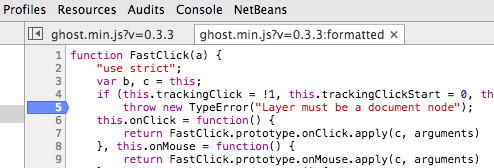
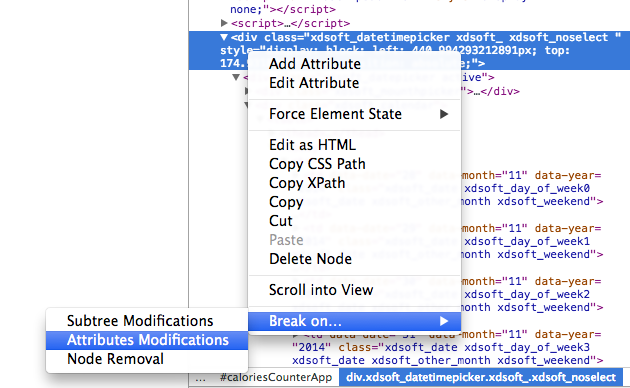
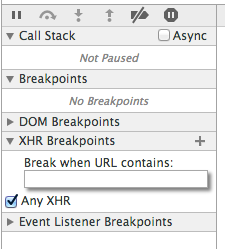

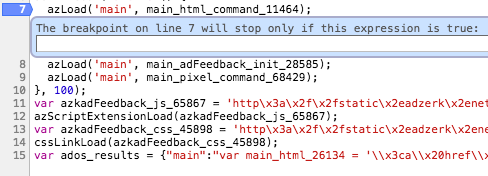
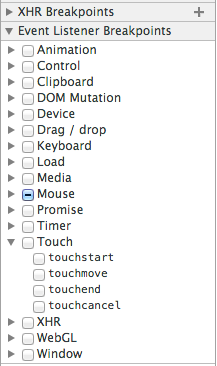
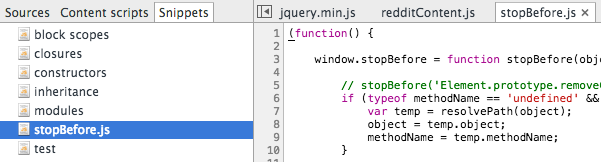









![初中位似图形作图_[如何画位似图形] 位似图形的画法及步骤](http://pic.xiahunao.cn/初中位似图形作图_[如何画位似图形] 位似图形的画法及步骤)

...)







